Dolby Atmos je k dispozici ve Windows Store a lze jej kdykoli zdarma otestovat na vašem systému Windows 10. V tomto ohledu si můžete vybrat zkušební verzi, která je k dispozici po dobu 30 dnů, což je více než dost, zejména pokud si chcete vyzkoušet všechny funkce a skutečné funkce této aplikace. Stručně řečeno, můžete si udělat lepší představu o tom, co Dolby Atmos nabízí, pokud jde o vylepšení zvuku.
Pokud jste si tedy do počítače již stáhli a nainstalovali software Dolby Atmos, ale aplikaci nemůžete použít kvůli chybě síťového připojení, nepropadejte panice. Projděte si níže popsané metody řešení potíží a naučte se, jak tyto poruchy systému opravit.
Aby bylo jasno, probereme chybovou zprávu zobrazenou ve vašem počítači při pokusu o spuštění platformy Dolby a která uvádí, že „Dolby Access vyžaduje síťové připojení. Zkontrolujte připojení a zkuste to znovu stisknutím tlačítka OK''.
Jak opravit přístup Dolby vyžaduje problém se síťovým připojením v systému Windows 10
- Zkontrolujte, zda je vaše síť správně nastavena.
- Spusťte integrovaný Poradce při potížích se sítí.
- Spusťte Poradce při potížích s Windows Store.
- Resetujte aplikaci Dolby Atmos.
- Odinstalujte a znovu nainstalujte aplikaci z Windows Store.
- Odeberte a přeinstalujte Windows Store v systému Windows 10.
1. Ujistěte se, že je vaše síť správně nastavena
Nejprve se ujistěte, že je vaše připojení k internetu správně nastaveno. Před testováním síťového připojení v počítači ověřte své Wi-Fi připojení a jeho signál nebo dokonce resetujte router.
Pokud se signálem Wi-Fi nenastanou žádné problémy a můžete v počítači použít připojení k internetu bez potíží, můžete pokračovat v dalších krocích z tohoto tutoriálu. V opačném případě zkuste před spuštěním aplikace Dolby Atmos navázat silné připojení k internetu pomocí některého z těchto opakovačů Wi-Fi, například.
2. Spusťte integrovaný Poradce při potížích se sítí
Pokud se zdá, že vše funguje normálně, zkuste spustit integrovaný Poradce při potížích se sítí Microsoft. Pokud se ve vašem síťovém připojení vyskytují skryté problémy, měl by tento nástroj pro odstraňování problémů problémy automaticky vyřešit nebo vás provede různými procesy odstraňování problémů.
Tento proces můžete zahájit následujícím způsobem:
- Klikněte na ikonu Windows Search, která se nachází poblíž tlačítka Start systému Windows.
- Tam zadejte Poradce při potížích se sítí.
- Z výsledků, které se zobrazí, vyberte 'Identifikujte a opravte problémy se sítí''.
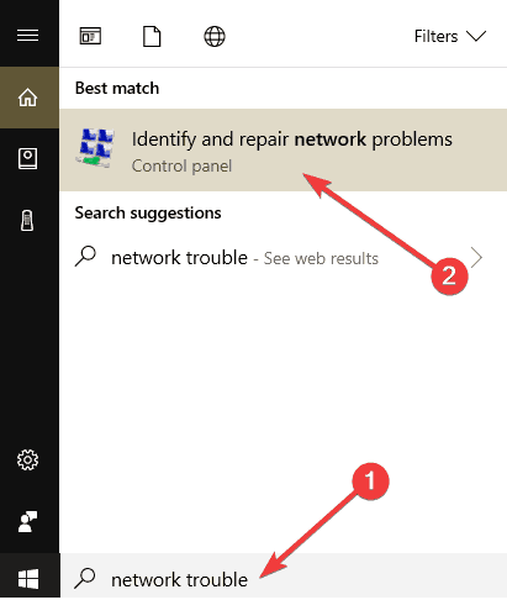
- Poradce při potížích se spustí automaticky; několik sekund a postupujte podle pokynů na obrazovce.
3. Spusťte Poradce při potížích s Windows Store
Pokud v síti nedojde k problémům, znamená to, že Windows Store nefunguje tak, jak by měl. A v takovém případě je první věc, kterou musíte udělat, je spustit další integrovaný Poradce při potížích, i když tentokrát musíte zvolit modul Poradce při potížích s Windows Store..
Tento konkrétní nástroj pro odstraňování problémů můžete spustit z oficiální webové stránky společnosti Microsoft - stačí kliknout na tento odkaz.
Můžete jej spustit přímo ze stránky Nastavení. Jednoduše přejděte do Nastavení> Aktualizace a zabezpečení> Řešení potíží> přejděte dolů a spusťte Poradce při potížích s aplikacemi Windows Store.
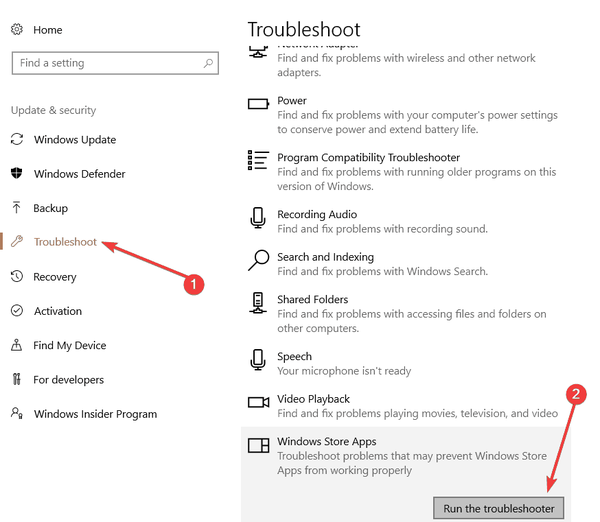
Dále se můžete pokusit odhlásit ze svého účtu Microsoft a poté se znovu připojit. Samozřejmě, pokud se rozhodnete to udělat, nejprve odinstalujte aplikaci Dolby Atmos z počítače a znovu ji nainstalujte po dokončení kroků zmíněných v řádcích výše.
- ČTĚTE TAKÉ: Oprava: Windows 10 App Store přestal fungovat
4. Resetujte aplikaci Dolby Atmos
Problém se sítí lze vyřešit, pokud resetujete aplikaci Dolby Atmos, což lze provést pomocí těchto kroků:
- Znovu klikněte na ikonu Windows Search.
- Tam zadejte Aplikace a funkce a klikněte na výsledek se stejným názvem.
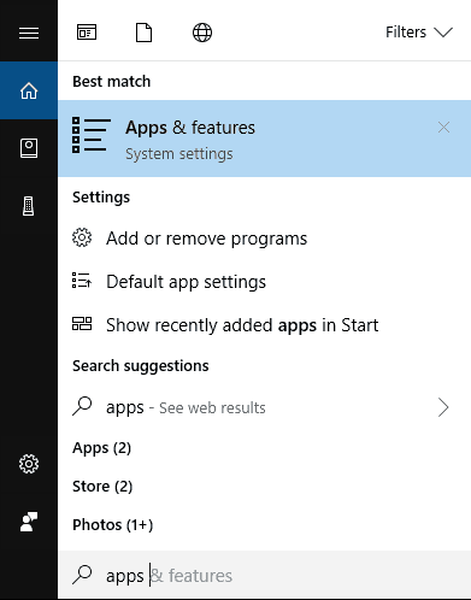
- Zobrazí se okno Nastavení systému a měli byste být v dílčí sekci Aplikace a funkce.
- Tam byste měli mít uvedeny všechny své aplikace.
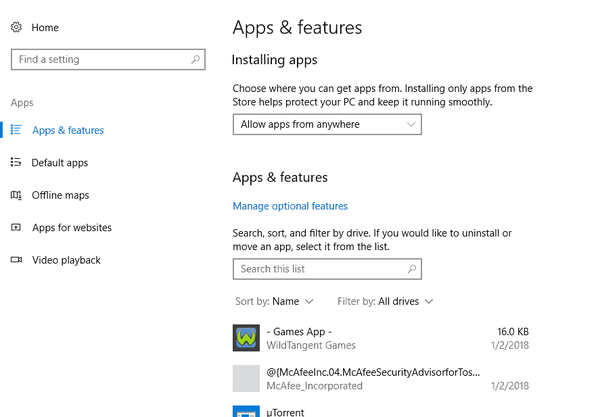
- Najít Dolby Atmos vstup a klikněte na něj.
- Poté vyberte Pokročilé možnosti a ze zobrazeného seznamu vyberte Resetovat.
- Nakonec restartujte systém Windows 10.
- Poznámka: Můžete se rozhodnout resetovat samotnou aplikaci Windows Store, protože by to mohlo vyřešit problémy se sítí - můžete resetovat aplikaci Windows Store stejným způsobem jako v případě aplikace Dolby.
5. Odinstalujte a znovu nainstalujte aplikaci z počítače
Jak již bylo zmíněno, dobrým nápadem může být přeinstalování aplikace Dolby Atmos na vašem počítači. Když to uděláte, nezapomeňte si stáhnout nejnovější verzi tohoto nástroje.
Předtím vám také doporučuji odhlásit se ze svého aktuálního účtu Windows Store. Doufejme, že po opakování procesu instalace budete moci používat software Dolby bez dalších problémů.
- PŘEČTĚTE SI TAKÉ: Jak řešit problémy s Dolby Sound ve Windows 10
6. Odeberte a přeinstalujte Windows Store v systému Windows 10
Pokud výše uvedené metody vaše problémy nevyřeší, je třeba v počítači přeinstalovat Windows Store:
Otevřete Windows PowerShell s právy správce: ve vyhledávacím stroji Windows zadejte PowerShell; poté klikněte pravým tlačítkem na výsledek Windows PowerShell a vyberte 'spustit jako administrátor''.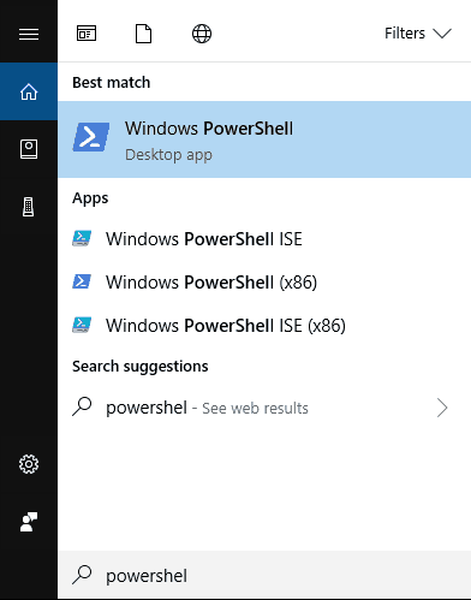
Nejprve odeberte Windows Store
- Na příkazovém řádku zadejte 'Get-AppxPackage - AllUsers''.
- Vyhledejte název Windows Store ze seznamu, který se zobrazí; zkopírujte celý název balíčku.
- Dále v PowerShellu spustit 'remove-appxpackage zde vložte zkopírovaný název balíčku''.
- Windows Store bude nyní z vašeho počítače odstraněn.
Nyní přidejte Windows Store zpět
- V prostředí PowerShell zadejte 'Get-AppxPackage -Allusers'.
- Ještě jednou vyhledejte aplikaci Windows Store a zapište si její úplný název balíčku.
- Poté se vraťte na příkazový řádek a proveďte: 'Add-AppxPackage -register “C: \ Program Files \ WindowsApps \ PackageFullName \ appxmanifest.xml” -DisableDevelopmentMode''.
- Nakonec restartujte počítač.
- Spusťte Windows Store a stáhněte si aplikaci Dolby Atmos znovu, protože by nyní měla fungovat bez problémů.
Doufejme, že jednou z výše vysvětlených metod je oprava problémů se sítí souvisejících s aplikací Dolby Atmos.
O své zkušenosti se můžete podělit s námi as ostatními uživateli, kteří se stále snaží tento problém vyřešit, pomocí pole pro komentáře níže.
SOUVISEJÍCÍ PŘÍBĚHY K ODHLÁŠENÍ:
- Jak opravit problémy se zvukem v systému Windows 10
- Zvukové bzučení ve Windows 10? Tady je 9 způsobů, jak to opravit
- 7 nejlepších nástrojů pro úpravu zvukových souborů v systému Windows 10
- Windows 10 opravit
 Friendoffriends
Friendoffriends



